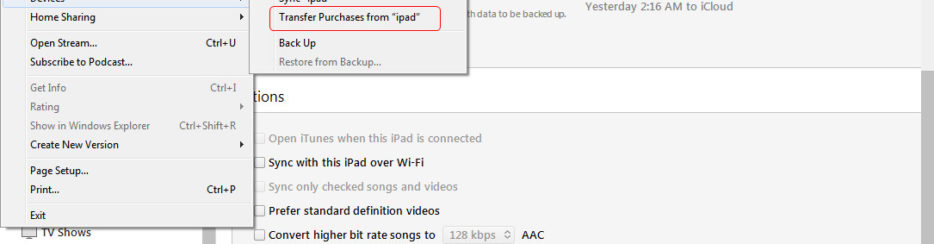Sei alla ricerca di un modo semplice e veloce per copiare canzoni dal tuo iPhone/iPad su iTunes o magari trasferire intere playlist da iPhone/iPad su iTunes? Possono essere tanti i motivi che inducono la gente a voler trasferire canzoni da iPhone o iPad su iTunes. Ad esempio molti utilizzano iTunes come luogo di archiviazione per tutti i propri brani musicali o utilizzano iTunes per poter condividere poi i brani anche su altri dispositivi iOS. Oppure c’è l’esigenza di voler ricreare la libreria itunes cancellata erroneamente. La libreria di iTunes è sicuramente un buon posto per raccogliere tutti i tuoi brani e le tue playlist e da cui risulta anche facile la loro gestione o il download/acquisto di nuovi brani. Tuttavia, Apple non rende possibile l’operazione di copia canzoni da iPhone/iPad su iTunes ed è quindi indispensabile far affidamento a software di terze parti.
Come Copiare Canzoni da iPhone/iPad su iTunes
Esistono due modi per copiare canzoni e brani musicali da iPhone/iPad su iTunes. Tutto dipende dal tipo delle canzoni che vuoi trasferire: se sono brani acquistati da iTunes potrai usare allora iTunes stesso per copiare canzoni da iPhone/iPad (vedi soluzione n.1), altrimenti dovrai affidarti ad un programma come TunesGO (vedi soluzione n.2).
Soluzione n.1. Copiare Canzoni Acquistate da iTunes
iTunes è un programma che consente di far comunicare iPhone, iPad e iPod col tuo Mac o PC. Questo programma è stato creato da Apple al fine di semplificare la condivisione e il caricamento di file sul dispositivo. Se hai acquistato dei brani musicali da iTunes e questi brani sono presenti adesso sul tuo iPhone o iPad, ecco la procedura per riportarli anche su iTunes:
Passo 1: Assicurati di avere l’ultima versione di iTunes installata sul tuo computer. Avvia iTunes.
Passo 2: Seleziona “Modifica” –> “Preferenze” –> ” Dispositivi “.
Passo 3: Assicurarsi che sia spuntato il box “Evita sincronizzazione automatica iPhone/iPad/iPod”
Passo 4: Collega l’iPhone o ipad al computer e attendi che si sincronizzi.
Passo 5: Fai su “File> Dispositivi> Trasferisci acquisti” per trasferire i brani acquistati da iPhone/iPad su iTunes

Soluzione n.2. Trasferire Canzoni (non acquistate da iTunes) da iPhone/iPad su iTunes
Se i brani musicali che vuoi trasferire da iPhone/iPad su iTunes non sono stati acquistati da iTunes, il programma che dovrai usare per tale operazione è TunesGO. Con questo programma potrai trasferire qualsiasi file dal tuo dispositivo su iTunes.
Ecco i link per scaricare TunesGO sul tuo PC o Mac:
Dopo l’installazione vedrai questa schermata principale:

Collega l’iphone o ipad al computer via USB e attendi che TunesGO lo rilevi (apparirà l’immagine del dispositivo nella schermata principale).
Adesso vai nella scheda “Musica” in alto. Nel menu di sinistra appariranno tutti i tipi di media e i nomi delle playlist salvate nel dispositivo. Al centro del programma invece appariranno tutte le canzoni presenti nel iphone/ipad.

Se vuoi semplicemente trasferire brani da iPhone/iPad ad iTunes, seleziona le canzoni e premi in alto su “Esporta> Esporta in iTunes“.
Allo stesso modo potrai copiare anche intere playlist di canzoni.

GloboSoft è una software house italiana che progetta e sviluppa software per la gestione dei file multimediali, dispositivi mobili e per la comunicazione digitale su diverse piattaforme.
Da oltre 10 anni il team di GloboSoft aggiorna il blog Softstore.it focalizzandosi sulla recensione dei migliori software per PC e Mac in ambito video, audio, phone manager e recupero dati.